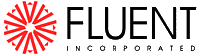
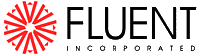 |
|
Анализ настроек разбиения по умолчанию.
Parallel
![]() Auto Partition...
Auto Partition...
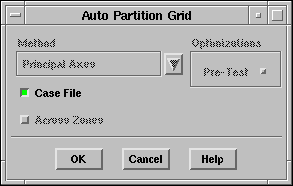
Если опция Case File (Файл настроек) включена (по умолчанию) если в файле настроек есть отдельные области, то информация о разделении будет использоваться вместо повторного разбиения сетки (т.е области равномерно распределяются между вычислительными узлами). Вам нужно отключить опцию Case File только если вы хотите изменить остальные параметры в панели Auto Partition Grid (Автоматическое разбиение сетки).
Оставьте по умолчанию все настройки в панели Auto Partition Grid.
Если оставить опцию Case File включённой, FLUENT автоматически выбирает метод разбиения за вас. Это предпочтительнее для большинства задач.
Считайте файл настроек elbow3.cas.
File
![]() Read
Read
![]() Case...
Case...
Отобразите сетку (Рис. 24.2).
Display
![]() Grid...
Grid...
Проверьте информацию о частях
Parallel
![]() Partition...
Partition...
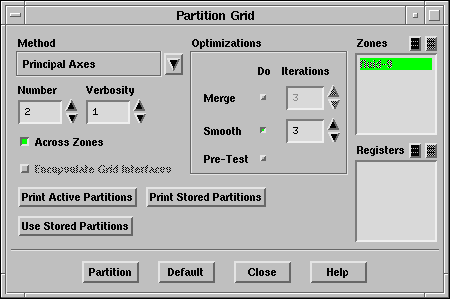
Нажмите Print Active Partitions.
FLUENT автоматически отобразить статистику разбиения в консоли.
FLUENT различает активное разбиение и сохранённое разбиение. Сейчас оба разбиения соответствуют созданному при чтении файла настроек. Если вы переразобьёте сетку с помощью панели Partition Grid, новое разбиение будет обозначенно как сохранённое. Чтобы сделать его активным необходимо нажать кнопку Use Stored Partitions (Использовать сохранённое разбиение) в панели Partition Grid. Активное разбиение применяется в текущем расчёте, сохранённое разбиение используется при сохранении файла настроек. Подробнее в главе 30 Руководства Пользователя.
>> 2 Active Partitions:
P Cells I-Cells Cell Ratio Faces I-Faces Face Ratio Neigh
0 612 10 0.016 985 13 0.013
1 612 13 0.021 1010 13 0.013
-----------------------------------------------------------------
Collective Partition Statistics: Minimum Maximum Total
-----------------------------------------------------------------
Cell count 612 612 1224
Mean cell count deviation 0.0% 0.0%
Partition boundary cell count 10 13 23
Partition boundary cell count ratio 1.6% 2.1% 1.9%
Face count 985 1010 1982
Mean face count deviation -1.3% 1.3%
Partition boundary face count 13 13 13
Partition boundary face count ratio 1.3% 1.3% 0.7%
Partition neighbor count 1 1
-----------------------------------------------------------------
Partition Method Principal Axes
Original Partition Count 2
Done.
Просмотр статистики разбиения.
Оптимальное разбиение обеспечивает одинаковое число ячеек в каждой части для баланса нагрузки, минимальное число взаимосвязей (interfaces) между дл снижения количества информации которым обмениваются процессы, и минимальное количество границ снижающее время запуска расчёта.
Проверка частей графически.
Определение решения.
Даже если вы на собираетесь начинать расчёт в этот момент, вы должны обеспечить инициализацию решения для использования панели Contours (Распределения).
Solve
![]() Initialize
Initialize
![]() Initialize...
Initialize...
Отображение частей сетки (Рис. 24.3).
Display
![]() Contours...
Contours...
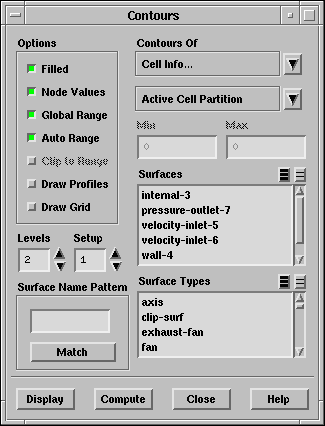
В списке Contours Of (Контуры) выберите Cell Info... (Информация ячеек...) и Active Cell Partition (Активное разбиение ячеек).
Под надписью Options (Опции) выберите Filled (Заливка).
Установите число уровней Levels равным 2, число вычислительных узлов.
Нажмите Display (Отображение).
Сохраните файл настроек с разбитой сеткой (elbow4.cas).
File
![]() Write
Write
![]() Case...
Case...
![]()
![]()
![]()
![]() Назад:
Шаг 1D: Сети рабочих станции под управлением Windows
Назад:
Шаг 1D: Сети рабочих станции под управлением Windows
Вверх:
Параллельная работа
Вперёд:
Шаг 3: Решение